1. 验证无线零配置服务是否正在运行 。 为此 , 请按照下列步骤操作: a. 依次单击开始、运行 。
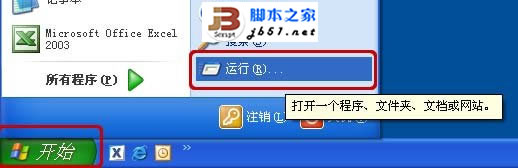
文章插图
b. 在打开框中 , 键入"cmd" , 然后点击确定 。
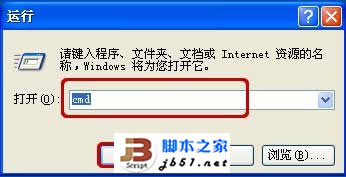
文章插图
c. 键入 sc query wzcsvc , 然后按 Enter 。 [!--empirenews.page--]
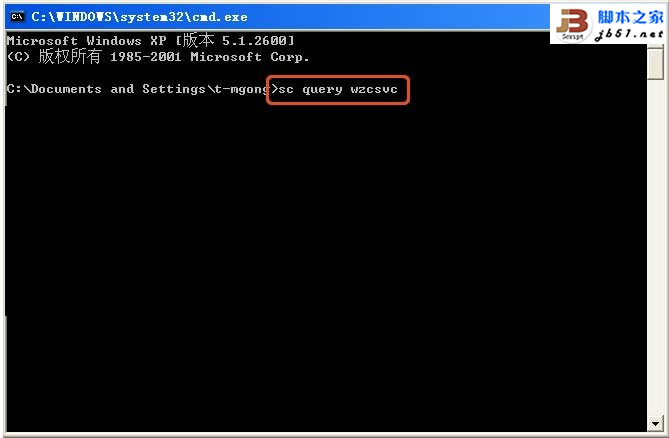
文章插图
d. 如果 Windows 的零配置服务正在运行 , 将显示STATE :#RUNNING文字 。
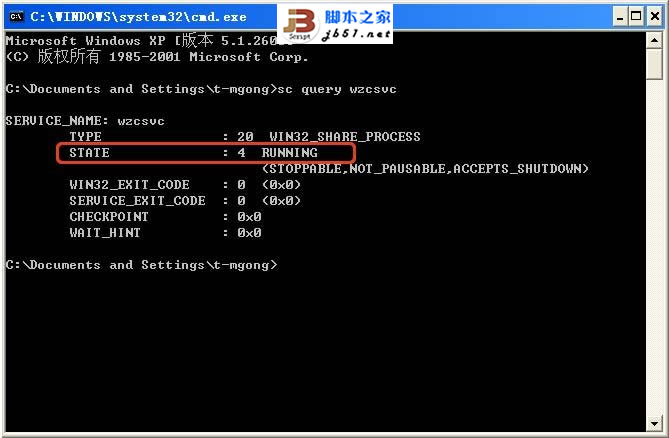
文章插图
2. 单击开始 , 单击控制面板 , 然后单击网络连接 。
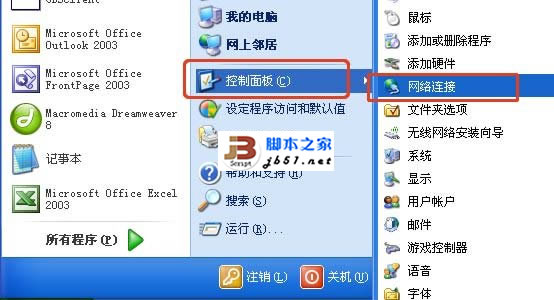
文章插图
3. 右键单击无线网络连接 , 然后单击属性 。
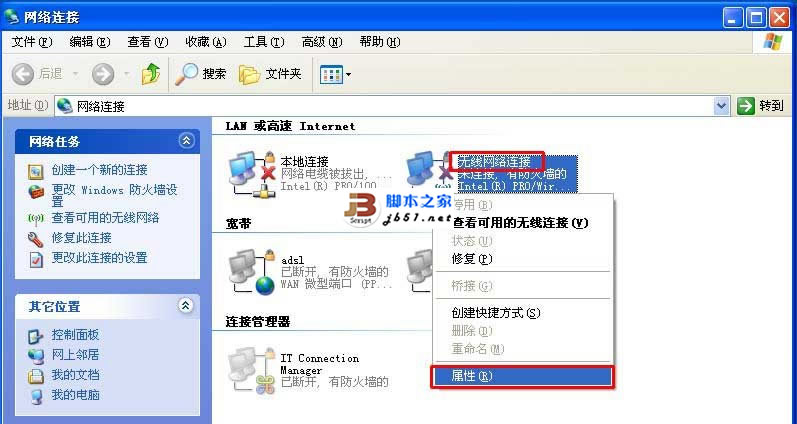
文章插图
4. 单击配置 , 然后单击高级选项卡 。
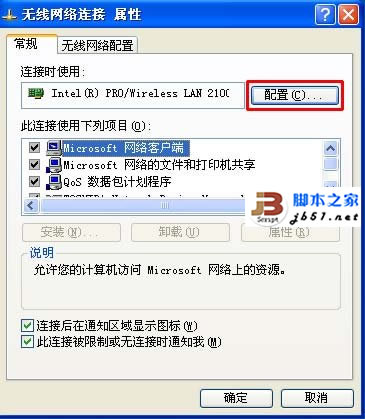
文章插图
5. 使用可用的配置选项来配置您的无线网络 。 可用选项和选项名称可能因驱动程序制造商而异 。 下面的列表介绍了属性下的基本配置选项: • 服务设置标识符 (SSID):此设置必须与您的无线访问点或路由器的配置相匹配 。 如果您没有访问点 , 则该值将在无线网络中的所有计算机上都相同 。
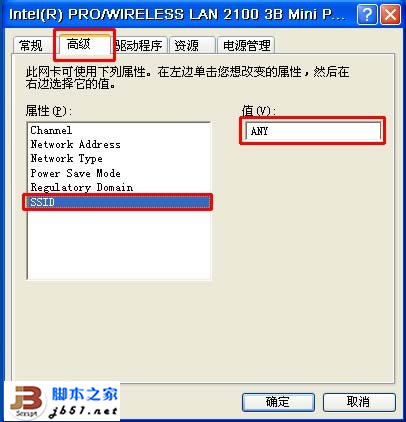
文章插图
无线等效协议 (WEP) 或加密
•
•
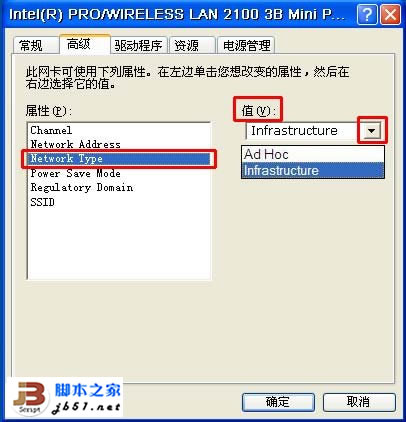
文章插图
• 数据速率:将此选项设置为自动或11 Mbps 。 • 节电:为了进行故障排查 , 请将节电设置为关闭或禁用 。 连接正常工作后 , 可以更改此设置 。
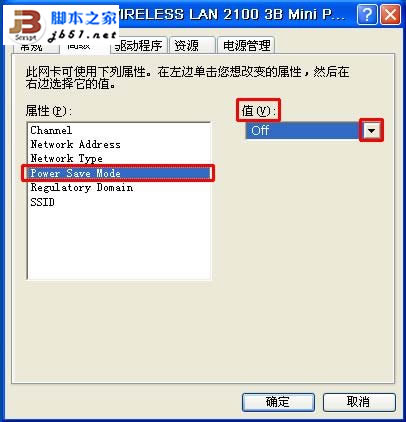
文章插图
6. 配置完这些选项之后 , 请单击确定以保存所做的更改 。
7. 进行测试 , 确定您的连接是否工作 。 如果网络连接文件夹中的连接图标上显示了一个红色的 X , 或者您无法连接 , 请继续进行故障排查 。
8. 单击开始 , 右键单击我的电脑 , 然后单击管理 。
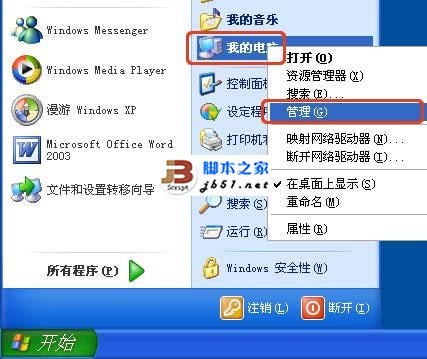
文章插图
9. 在计算机管理中 , 双击服务和应用程序 , 然后单击服务 。
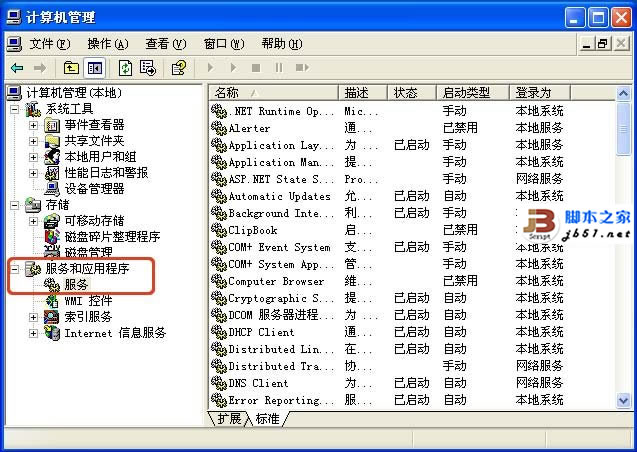
文章插图
10. 右键单击无线零配置 , 然后单击属性 。
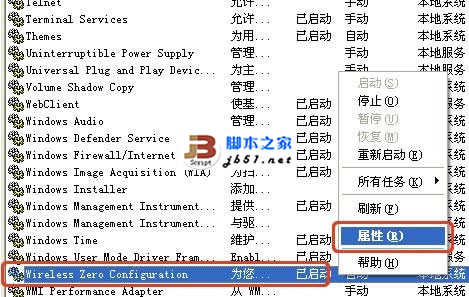
文章插图
11. 在启动类型框中 , 单击以选择禁用 , 然后单击确定 。
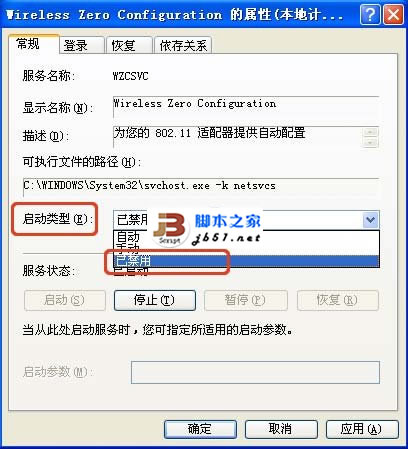
文章插图
12. 关闭计算机管理 , 然后重新启动计算机 。
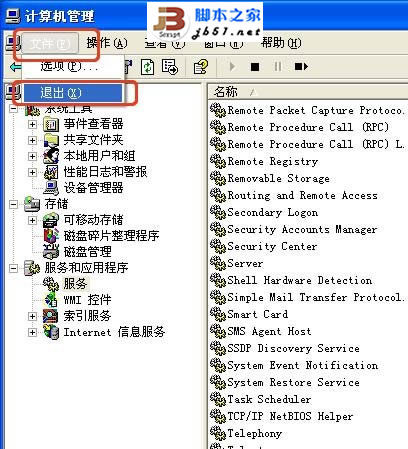
文章插图
使用此配置时 , 如果其他网络配置正确 , 则应该能够连接到无线网络 。 如果无线网络连接图标在通知区域显示为工作连接 , 则无线连接应该工作 。 要解决任何其余的问题 , 请使用标准的 TCP/IP 网络故障排查方法 。
支持无线零配置服务的驱动程序如果无线网络连接属性中的无线网络选项卡可用 , 则驱动程序识别无线网络的 Windows XP 的零配置支持 。 要为您的无线网络配置 Windows XP , 请按照下列步骤操作: 1. 单击开始 , 单击控制面板 , 然后单击网络连接 。
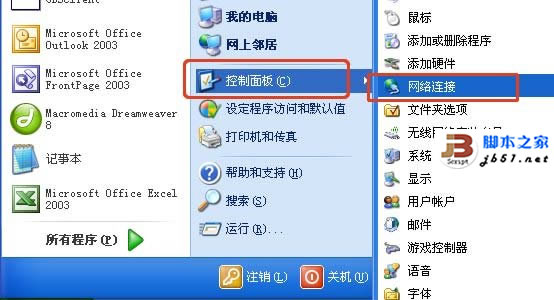
文章插图
2. 右键单击无线网络连接 , 然后单击查看可用的无线网络 。
推荐阅读
- qq送生日礼物是几点 qq无法给对方送生日礼物
- 电脑中RunDll提示Funkoala64.dll出现问题找不到指定的程序的解决方法速看
- 去掉任务栏安全删除硬件里出现删除硬盘驱动器C,D,E,F和光驱的方法2020教程资讯
- usb驱动无法安装,安装usb驱动正确方法[新发布]
- 电脑找不到录音设备怎么办 电脑无法找到录音设备的解决方法2020发布推荐
- 华润礼品卡咋激活 1号店礼品卡无法激活
- 撩妹套路对话,女生无法破解的撩妹套路
- 出现这3个现象代表宝宝可能要长高了
- steam无法接受礼物 steam怎么查接收礼物
- dota2赠送限制 \\/dota2账号无法赠送礼品











